

Vous pouvez transférer des données numérisées sur l'ordinateur à l'aide du panneau de contrôle de la machine.
Avant de procéder au transfert sur l'ordinateur, vérifiez les points suivants :
ScanGear (pilote du scanner) est installé.
Si ScanGear (pilote du scanner) n'est pas encore installé, insérez le CD-ROM d'installation dans le lecteur de l'ordinateur, puis procédez à l'installation de ScanGear (pilote du scanner).
La machine est correctement connectée à l'ordinateur.
Assurez-vous que la machine est correctement connectée à l'ordinateur.
Ne branchez pas et ne débranchez pas le câble USB pendant que la machine est en cours de fonctionnement ou lorsque l'ordinateur est en mode veille.
La destination et le nom du fichier sont spécifiés dans Canon IJ Scan Utility.
Vous pouvez spécifier la destination et le nom du fichier dans Canon IJ Scan Utility. Pour plus d'informations sur les paramètres de Canon IJ Scan Utility :
Assurez-vous que la machine est sous tension.
Appuyez sur le bouton NUMÉRISER (SCAN).
L'écran Menu Numériser s'affiche la première fois que vous transférez les données numérisées vers un ordinateur. Passez à l'étape 3.
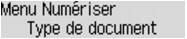
Si vous avez déjà transféré les données numérisées vers un ordinateur, l'écran d'attente de numérisation s'affiche.
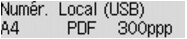
Si vous souhaitez modifier les paramètres de numérisation, appuyez sur le bouton Menu, puis passez à l'étape 3.
Dans le cas contraire, passez à l'étape 6.
Assurez-vous que Type de document est sélectionné, puis appuyez sur le bouton OK.
Utilisez le bouton 
 pour sélectionner le type de document, puis appuyez sur le bouton OK.
pour sélectionner le type de document, puis appuyez sur le bouton OK.
 Remarque
RemarqueSur l'écran LCD, l'astérisque (*) désigne le paramètre actuel.
La machine détecte automatiquement le type des originaux et l'image est transférée dans la taille, la résolution et le format de données optimisés.
 Important
ImportantChargez les originaux conformément à leur type ; sinon, certains originaux risquent de ne pas être numérisés correctement.
Pour plus d'informations sur la procédure à suivre pour charger l'original :
Les éléments suivants peuvent être numérisés :
Photos, cartes postales, cartes de visite, magazines, journaux, documents texte, BD/DVD/CD
Les éléments suivants ne peuvent être numérisés correctement.
Photos au format A4
Documents de taille inférieure à 127 mm x 178 mm (5 pouces x 7 pouces), tels qu'un livre de poche dont la reliure a été coupée
Originaux imprimés sur du papier blanc fin
Originaux longs et étroits, tels que des photographies panoramiques
Lorsque vous numérisez des originaux à partir du CAD, la numérisation de la première page peut être plus longue.
Numérise l'original placé sur la vitre d'exposition ou dans le CAD et applique les paramètres optimisés de numérisation d'un document.
Numérise l'original placé sur la vitre d'exposition et applique les paramètres optimisés de numérisation d'une photo.
Spécifiez les paramètres de numérisation.
Spécifiez chaque paramètre de numérisation dans l'ordre.
 Remarque
RemarquePour plus d'informations sur les différents paramètres, reportez-vous à la section :
 Configuration de paramètres à partir du panneau de contrôle de la machine
Configuration de paramètres à partir du panneau de contrôle de la machine
Si Numérisation auto. est sélectionné pour Type de document, passez à l'étape 6.
Assurez-vous que Format numérisat. est sélectionné, puis appuyez sur le bouton OK.
Utilisez le bouton 
 pour sélectionner un format de numérisation, puis appuyez sur le bouton OK.
pour sélectionner un format de numérisation, puis appuyez sur le bouton OK.
Assurez-vous que Format données est sélectionné, puis appuyez sur le bouton OK.
Utilisez le bouton 
 pour sélectionner un format de données, puis appuyez sur le bouton OK.
pour sélectionner un format de données, puis appuyez sur le bouton OK.
Assurez-vous que Résolution numéris. est sélectionné, puis appuyez sur le bouton OK.
Utilisez le bouton 
 pour sélectionner une résolution de numérisation, puis appuyez sur le bouton OK.
pour sélectionner une résolution de numérisation, puis appuyez sur le bouton OK.
L'écran d'attente de numérisation s'affiche une fois tous les paramètres spécifiés.
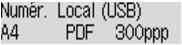
Placez le document original sur la vitre d'exposition ou dans le CAD.
Appuyez sur le bouton Couleur (Color) pour effectuer une numérisation couleur ou sur le bouton Noir (Black) pour une numérisation en noir et blanc.
 Remarque
RemarqueSi l'original n'est pas correctement chargé, un message s'affiche sur l'écran LCD. Chargez l'original sur la vitre d'exposition ou dans le CAD conformément aux paramètres de numérisation.
Si vous chargez l'original dans le CAD :
La machine lance la numérisation et les données numérisées sont transférées vers l'ordinateur.
Si vous chargez l'original sur la vitre d'exposition :
Si vous sélectionnez les options JPEG ou TIFF pour Format données, la machine lance le processus de numérisation et les données numérisées sont transférées vers l'ordinateur.
Si vous sélectionnez PDF ou PDF compact pour Format données, une fois la numérisation terminée, l'écran de confirmation vous demandant si vous voulez poursuivre la numérisation s'affiche.
En sélectionnant Oui et en appuyant sur le bouton OK, vous pouvez poursuivre la numérisation des originaux en continu. Placez le document suivant sur la vitre d'exposition et lancez le processus de numérisation.
Si vous sélectionnez Non et appuyez sur le bouton OK, la numérisation se termine et les données sont transférées vers l'ordinateur dans un fichier PDF unique.
Les données numérisées sont transférées vers l'ordinateur selon les paramètres spécifiés dans Canon IJ Scan Utility.
Retirez l'original de la vitre d'exposition ou de la fente d'éjection des documents lorsque la numérisation est terminée.
 Important
ImportantSi le résultat de la numérisation avec Numérisation auto. ne vous satisfait pas, sélectionnez Document ou Photo selon le document original sélectionné à l'étape 4, puis spécifiez le format de numérisation ou d'autres paramètres à l'étape 5.
Si vous numérisez des originaux à partir d'un ordinateur à l'aide de My Image Garden, My Image Garden vous permet d'éditer les images numérisées, en les optimisant ou en les rognant, par exemple.
Vous pouvez en outre modifier ou imprimer les images numérisées à l'aide du logiciel d'application compatible afin de les utiliser au mieux.
Haut de la page |